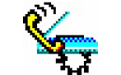 扫描仪共享软件(Netscan)可以将扫描仪的控制权交给局域网内其他的用户,虽然扫描仪还是接在自己的电脑上,但是整个扫描的操作都可以由对方自己进行了。扫描仪的共享可不像共享打印机和共享文件夹那么简单,如果我们不想增加设备成本,就需要用到网络扫描仪共享软件。
扫描仪共享软件(Netscan)可以将扫描仪的控制权交给局域网内其他的用户,虽然扫描仪还是接在自己的电脑上,但是整个扫描的操作都可以由对方自己进行了。扫描仪的共享可不像共享打印机和共享文件夹那么简单,如果我们不想增加设备成本,就需要用到网络扫描仪共享软件。
| 相关软件 | 版本说明 | 下载地址 |
|---|---|---|
|
局域网共享资源扫描工具 |
电脑版 |
查看 |
|
网络设备端口扫描工具 |
绿色版 |
查看 |
|
文软扫描仪好助手 |
正式版 |
查看 |
|
中晶D330扫描仪驱动 |
官方版 | 查看 |
软件介绍
NetScan是明基应用软件研发中心专门为明基扫描仪办公用户和家庭网络用户开发的扫描仪产品增值软件,她可以让众多用户在公司或者家庭小局域网中共享一台扫描仪,既避免了用户的重复投资又给用户带来了方便,NetScan使扫描仪变得象现在我们共用一台打印机那么方便。
NetScan非常的小巧也非常的容易使用,她包含两个小工具,一个工具用来把扫描仪共享出去,另一个用来使用已经共享了的扫描仪。

安装步骤
1、双击打开软件安装程序,点击下一步继续安装
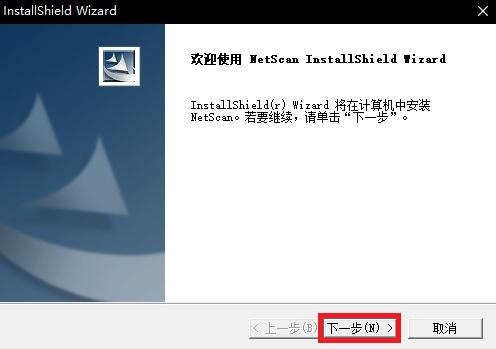
2、点击浏览可更改软件安装位置,点击下一步继续
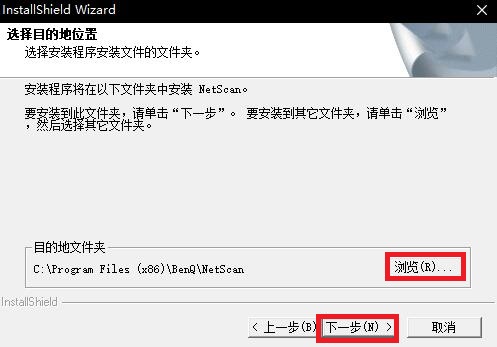
3、根据需求自己选择是否安装组件
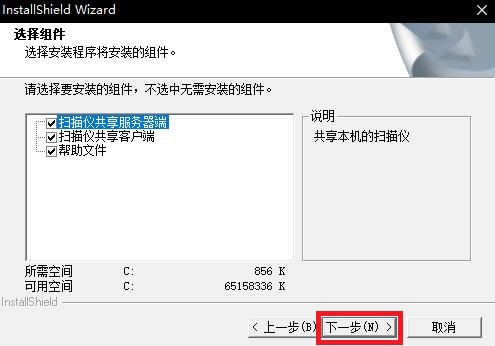
4、默认选择下一步即可
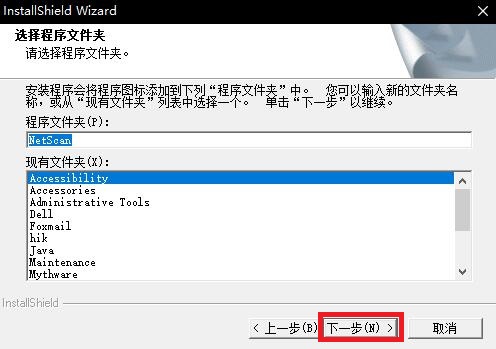
5、安装完成后点击完成即可
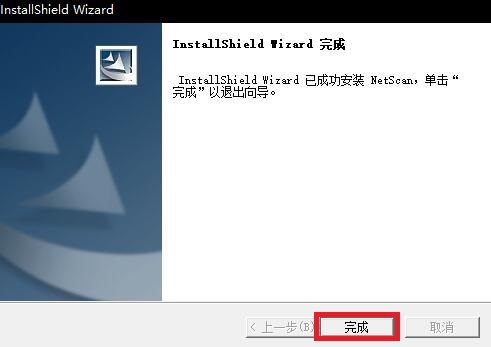
使用方法
服务器端设置
在有扫描仪的电脑上安装NetScan的服务器端,安装好后点击菜单“开始→程序→BenQ NetScan→共享本机的扫描仪”来进行设置:
1、选择扫描仪驱动程序的名字;
2、设置一下每一个扫描任务之间的间隔时间,让使用者有足够的时间走到扫描仪旁边放置文稿;
3、选择“自动接受任务”,这样就会自动接受同一工作组内电脑发送的扫描请求;
4、如果需要语音提示,可以选择“扫描前使用语音提示”,这需要安装微软的语音识别引擎,这样就会在扫描之前通过音
发出提示语音来要求放入扫描文稿。点击“确定”按钮保存设置,这样扫描仪就已经共享了。
客户端使用
在客户端只要安装NetScan的客户端程序,安装好后点击菜单“开始→程序→BenQ NetScan→使用扫描仪”,然后在打开的界面上来进行设置:
1、在“选择服务器”中输入服务器的计算机名;
2、设置扫描的一些参数,如分辨率、影像类型、扫描范围等;
3、选择一个保存扫描图片的文件夹,扫描后的图片会自动被传送到这个文件夹中的,黑白图像将被保存为“BMP”格式,其余为“JPG”格式。
4、设置好所有的参数后就可以点击“添加任务”,然后点击下面的“扫描”按钮就可以了。

 WiFi共享大师 最新版 v3.0.1.0
WiFi共享大师 最新版 v3.0.1.0
 迅雷网盘客户端 官方版 v11.1.10.1598
迅雷网盘客户端 官方版 v11.1.10.1598
 腾讯WiFi管家 v3.9.15
腾讯WiFi管家 v3.9.15
 百度云管家客户端 7.27.1.5
百度云管家客户端 7.27.1.5
 百度云同步盘客户端 7.27.1.5
百度云同步盘客户端 7.27.1.5
 迅游网游加速器 6.0.15.2
迅游网游加速器 6.0.15.2










































